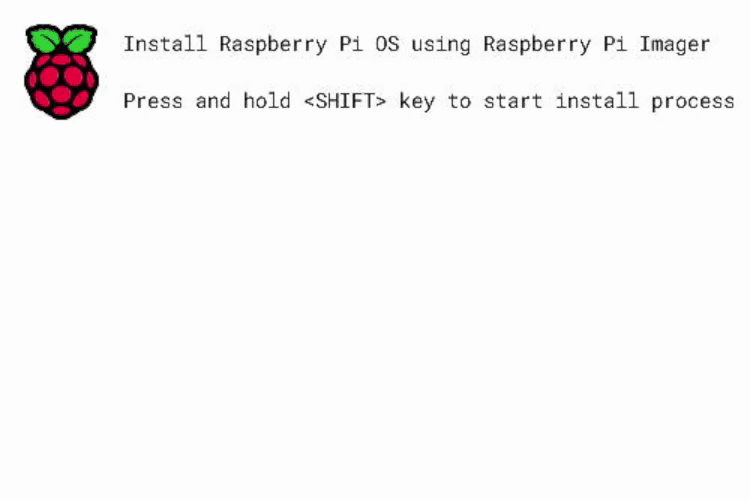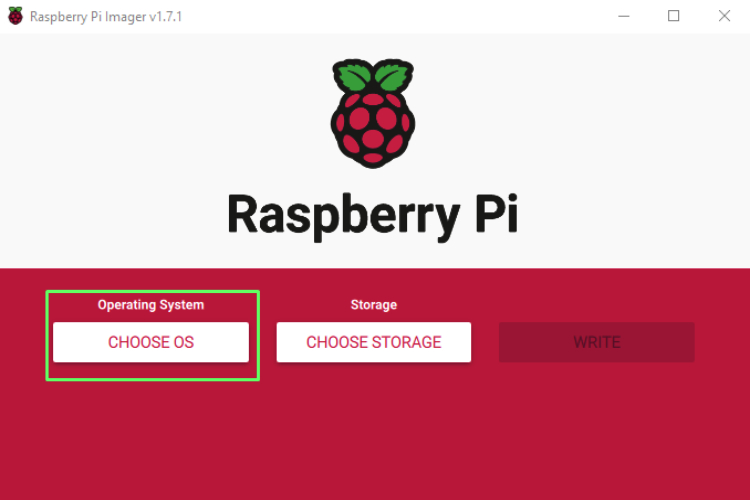วิธีการติดตั้ง Raspberry Pi OS ทางอินเทอร์เน็ต
ตามที่ผู้ใช้ Raspberry Pi ที่มีประสบการณ์สามารถบอกคุณได้ว่าคอมพิวเตอร์บอร์ดเดี่ยวยอดนิยมไม่ได้มาพร้อมกับระบบปฏิบัติการที่โหลดไว้ล่วงหน้า
เว้นแต่คุณจะซื้อชุดอุปกรณ์/การ์ดของบริษัทอื่นที่มาพร้อมกับ Raspberry Pi OS คุณต้องดาวน์โหลดระบบปฏิบัติการบนพีซีหรือ Mac และเขียนลงในการ์ด microSD หรืออุปกรณ์จัดเก็บข้อมูล USB สำหรับ Pi เรามีบทความเกี่ยวกับวิธีการตั้งค่า Raspberry Piและวิธีสร้าง Raspberry Pi แบบไม่มีหัวซึ่งจะแสดงให้คุณเห็นว่าต้องทำอย่างไร
แต่ถ้าคุณไม่มีคอมพิวเตอร์ (หรือไม่มีเครื่องอ่านการ์ด) เวอร์ชันใหม่ของ Raspberry Pi bootloader ซึ่งขณะนี้มีให้ใช้งานในรุ่นเบต้า ช่วยให้คุณสามารถดาวน์โหลดและเขียนระบบปฏิบัติการลงในการ์ด microSD โดยใช้ BIOS และการเชื่อมต่ออีเทอร์เน็ต
บทความแนะนำ : รีวิวหนังสือ THE FRAME ชนะตั้งแต่ความคิด
bootloader ใหม่นี้ออกแบบมาสำหรับ Raspberry Pi 4 และ 400 และเราได้ทำการทดสอบสามครั้งเพื่อพิจารณาว่าเครื่องมือใหม่นี้คุ้มค่ากับเวลาของคุณหรือไม่ คำตอบสั้น ๆ : ใช่มันเป็น เมื่อเราใช้เครื่องมือติดตั้งเครือข่ายเพื่อติดตั้ง Raspberry Pi OS รุ่น 32 บิตและ 64 บิตบน Raspberry Pi 4 8GB เราไม่พบปัญหาใดๆ เลย จากนั้นเราใช้เครื่องมือนี้เพื่อติดตั้งระบบปฏิบัติการ 32 บิตให้กับ
Raspberry Pi 4 พร้อม RAM ขนาด 1GB เราคาดว่าการดำเนินการนี้จะล้มเหลวเนื่องจากอิมเมจระบบปฏิบัติการที่ดาวน์โหลดมามีขนาด 1.2GB ซึ่งมากกว่า RAM แต่ทุกอย่างทำงานได้ตามที่คาดไว้ แม้ว่าจะช้ากว่าการทดสอบสองครั้งก่อนหน้านี้เล็กน้อย
สำหรับโครงการนี้คุณจะต้องRaspberry Pi 4 หรือ 400การ์ด micro SD ขนาด 16GB หรือใหญ่กว่าPC หรือ Mac (แต่สำหรับการอัปเดตเฟิร์มแวร์เท่านั้น)กำลังอัปเดตเป็น Beta Bootloader บน Raspberry Piเบต้า bootloader ใหม่ที่นำการบูตเครือข่ายมาสู่ Raspberry Pi จำเป็นต้องติดตั้งบน Raspberry Pi นี่เป็นเพียง Raspberry Pis ปัจจุบันเท่านั้นเนื่องจากรุ่นในอนาคตจะมีคุณสมบัตินี้ติดตั้งตามค่าเริ่มต้น
การอัปเดต bootloader ไม่ใช่เรื่องยาก เนื่องจาก Raspberry Pi Imager ให้กระบวนการอัตโนมัติที่ทำให้ง่ายเหมือนการใส่การ์ด micro SD และเปิดเครื่อง Pi ของเรา
1. ดาวน์โหลดและติดตั้ง Raspberry Pi Imager ลงในคอมพิวเตอร์ของคุณ ตั้งแต่เวอร์ชัน 1.7.1 เป็นต้นไป จะมีรายการพิเศษสำหรับเฟิร์มแวร์เบต้า2. ใส่การ์ด micro SD ขนาด 16GB การ์ดใบนี้จะถูกลบ ดังนั้นโปรดสำรองไฟล์ใดๆ ก่อนใช้งาน3. เปิด Raspberry Pi Imager แล้วคลิกที่ CHOOSE OSRaspberry Pi Network Boot Beta(เครดิตรูปภาพ: ฮาร์ดแวร์ของทอม)4. เลื่อนลงและเลือกภาพยูทิลิตี้อื่น ๆRaspberry Pi Network Boot Beta(เครดิตรูปภาพ: ฮาร์ดแวร์ของทอม)โฆษณา
5. เลือกBootloaderการทดสอบเบต้าRaspberry Pi Network Boot Beta(เครดิตรูปภาพ: ฮาร์ดแวร์ของทอม)6. เลือกNetworkBootRaspberryPiNetwork Boot Beta(เครดิตรูปภาพ: ฮาร์ดแวร์ของทอม)7. คลิกเลือกที่เก็บข้อมูลRaspberryPiNetworkBootBeta(เครดิตรูปภาพ:ฮาร์ดแวร์ของทอม)8. เลือกการ์ด microSD ของคุณRaspberryPiNetworkBootBeta(เครดิตรูปภาพ:ฮาร์ดแวร์ของทอม)9 เขียนภาพลงในการ์ด microSDRaspberryPiNetworkBoot Beta
10. เมื่อเสร็จแล้วใส่การ์ดลงในRaspberryPiของคุณ11.เชื่อมต่อRaspberryPiของคุณกับจอแสดงผลจากนั้นเปิดเครื่องและรอใหหน้าจอเป็นสีเขีย12.ปิดRaspberryPiตัวโหลดบูตได้รับการอัปเดตแล้ว13.ฟอร์แมตการ์ด microSDป็นไดรฟ์FAT32ในคอมพิวเตอร์ของคุณจากนั้นคืนให้RaspberryPiการบูตเครือข่ายRaspberry PiRaspberryPiของเราพร้อมที่จะดาวน์โหลดและเขียนการ์ดmicroSDโดยไม่ต้องดำเนินการใดๆบนคอมพิวเตอร์ของเราอีกต่อไป
หากคุณต้องการติดตั้งระบบปฏิบัติการใหม่ ให้ทำซ้ำขั้นตอนที่ 1 ถึง 6 ด้วยการ์ด microSD / แฟลชไดรฟ์ USB เปล่า คุณไม่จำเป็นต้องใช้คอมพิวเตอร์เพื่อดาวน์โหลดและเขียนภาพไปยัง SD / USB อีกต่อไป
อ่านบทความอื่น ๆ ได้ที่ : pradubyon.com